CONTUR- Mod de rezolvare
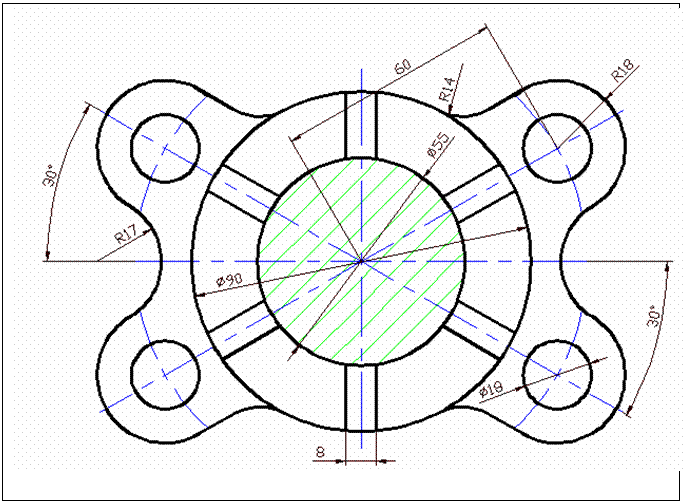
Unitati:
Command: UNITS
Aici va aparea o fereastra dialog in care se vor seta unitatile lineare si unghiulare adaptate desenului ce trebuie efectuat
Format A4 (210, 297)
Command: LIMITS
Reset Model space limits:
Specify lower left corner or [ON/OFF] <0.0,0.0>:
Specify upper right corner <420.0,297.0>: 210,297
Command: ZOOM
Specify corner of window, enter a scale factor (nX or nXP), or
[All/Center/Dynamic/Extents/Previous/Scale/Window/Object] <real time>: A
Atentie! Se va da o regenare fortata prin comanda Zoom cu optiunea All
Command: LAYER
Definirea se face in fereastra dialog specifica acestei comenzi (LAYER) . Aici se permite crearea noilor straturi, pe rand (optiunea new- pictograma cu stelutza)
Fiecarui Layer nou i se atribuie atribut de culoare- “color”; tip linie- Linetype (care se vor incarca din memorie in RAM prin intermediul unei suferestre de dialog care se va deschide la aceasta optiune (“Select Linetype / Load/ * /); grosime de linie – Line 555i82f weight .
Atentie! Atributul de grosime va fi activ pe ecran numai daca se va activa eticheta LWT !!! (zona setari parametri de jos)
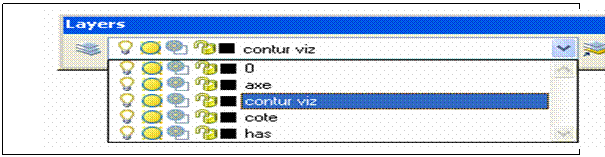 Layerul pe care se intentioneaza a se lucra trebuie facut “Layer
curent”
Layerul pe care se intentioneaza a se lucra trebuie facut “Layer
curent”
Se vor desena axele - toate, inclusiv “cercul purtator “ al centrelor gaurilor de diametru 18.
Axele verticala si orizontala – oriunde in spatiul de desenare, cat mai aproape de mijlocul formatului;
Atentie! Eticheta ORTHO va fi activa (din bara de stare -jos )
Axele orizontala si verticala cu comanda : LINE
Axele la 30 grade .
Pentru acestea se vor folosi succesiv doua comenzi: LINE si MIRROR (este o varianta usoara de desenare a elementelor simetric fata de o axa ce va fi definita PERFECT si PRECIS prin doua puncte specifice , fie intersectie (INT), fie capete de segment (END), fie alte elemente ce pot fi definite si selectate cu Modurile OSNAP prezentate in fig. de mai jos.
Modurile OSNAP (manevrabile si prin eticheta OSNAP – bara de stare) permit selectarea cu precizie absoluta a punctelor caracteristice elementelor deja desenate .
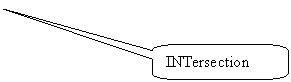

Command: LINE
Specify first point: INT
Of (aici se va selecta intersectia celor doua axe deja trasate)
Specify next point or [Undo]: @90<30 (aici s-a dat coordonata polara , relativ la ultimul punct desenat (@) si de lungime 90 si unghi (<) 30 gr. , cu semn pozitiv
Specify next point or [Undo]: *Cancel* (adica ESCAPE)
Command: MIRROR
Select objects: 1 found (se va selecta segmentul desenat anterior)
Select objects: ENTER (adica tasta enter)
Specify first point of mirror line: INT
of Specify second point of mirror line:
Specify second point of mirror line: END
of
Erase source objects? [Yes/No] <N>: N
Command: MIRROR
Select objects: 1 found
Select objects: 1 found, 2 total
Select objects:
Specify first point of mirror line: INT
of Specify second point of mirror line: END
of
Erase source objects? [Yes/No] <N>:
4.3. Cerc purtator al gaurilor de diam 18
Command: CIRCLE
Specify center point for circle or [3P/2P/Ttr (tan tan radius)]: INT
of
Specify radius of circle or [Diameter]: 60
Atentie! Daca se doreste sa se defineasca cercul prin diametrul sau, se va tasta D .
Se vor desena cu ajutorul comenzii CIRCLE si se vor folosi modurile OSNAP specifice acestui caz pentru a defini cu precizie centrul cercurilor
5.1. Se va face curent Layerul “ Contur “;
5.2. Desenare cercuri:
Command: CIRCLE
Specify center point for circle or [3P/2P/Ttr (tan tan radius)]: INT
of
Specify radius of circle or [Diameter] <60.0>: D
Specify diameter of circle <120.0>: 55
Command: CIRCLE
Specify center point for circle or [3P/2P/Ttr (tan tan radius)]: CEN
of
Specify radius of circle or [Diameter] <27.5>: D
Specify diameter of circle <55.0>: 90
Se vor folosi comenzile CIRCLE si MIRROR sau numai CIRCLE de 4 ori.
Command: CIRCLE
Specify center point for circle or [3P/2P/Ttr (tan tan radius)]: INT
of
Specify radius of circle or [Diameter] <45.0>: D
Specify diameter of circle <90.0>: 18
Command: CIRCLE
Specify center point for circle or [3P/2P/Ttr (tan tan radius)]: INT
of
Specify radius of circle or [Diameter] <9.0>: 9
Command: MIRROR
Select objects: 1 found (aici se vor selecta cercurile deja desenate)
Select objects: 1 found, 2 total
ENTER
Select objects: Specify first point of mirror line: INT
of Specify second point of mirror line: INT (aici se specifica cu precizie “OSNAP” punctele ce definesc axa de oglindire – de simetrie
of
Erase source objects? [Yes/No] <N>: N
Atentie! Acestea se pot defini intai ca cercuri concentrice cu cercurile desenate anterior (concentric= au acelasi centru ) si mai apoi , retezate cu comanda TRIM.
Se pot folosi comenzile CIRCLE si MIRROR
Command: CIRCLE
Specify center point for circle or [3P/2P/Ttr (tan tan radius)]: CEN
of
Specify radius of circle or [Diameter] <9.0>: 18
Command: CIRCLE
Specify center point for circle or [3P/2P/Ttr (tan tan radius)]: CEN
of
Specify radius of circle or [Diameter] <18.0>: 18
Command: MIRROR
Select objects: 1 found
Select objects: 1 found, 2 total
Select objects:
ENTER
Specify first point of mirror line: INT
Specify second point of mirror line:INT
Erase source objects? [Yes/No] <N>: N
Atentie! Acestea se pot defini in cel putin 2 metode:
Rezolvare prin prima metoda 1. Se vor folosi comenzile CIRCLE cu optiunea TTR si TRIM succesiv
Command: CIRCLE
Specify center point for circle or [3P/2P/Ttr (tan tan radius)]: TTR
Specify point on object for first tangent of circle:
(aici se vor selecta pe rand cle 2 cercuri tangente- pe rand, ca raspuns la aceasta fraza)
Specify point on object for second tangent of circle:
Specify radius of circle <18.0>: 17
Command: CIRCLE
Specify center point for circle or [3P/2P/Ttr (tan tan radius)]: TTR
Specify point on object for first tangent of circle:
Specify point on object for second tangent of circle:
Specify radius of circle <17.0>: 17
Command: TRIM
Current settings: Projection=View, Edge=Extend
Select cutting edges
(aici se vor selecta “muchiile taietoare” – cele fata de care se va realiza taierea ) ( in acest caz muchii taietoare suunt cele 4 cercuri de raza 18- cele care definesc arcele )
Select objects or <select all>: 1 found
Select objects: 1 found, 2 total
Select objects: 1 found, 3 total
Select objects: 1 found, 4 total
Select objects:
ENTER
Select object to trim or shift-select to extend or
[Fence/Crossing/Project/Edge/eRase/Undo]:
(aici se ating cu colimatorul obiectele care trebuie “tunse” – cele care vor disparea dupa comanda TRIM)
Select object to trim or shift-select to extend or
[Fence/Crossing/Project/Edge/eRase/Undo]:
Select object to trim or shift-select to extend or
[Fence/Crossing/Project/Edge/eRase/Undo]: *Cancel*
Acestea se pot trasa prin cel putin 2 metode :
Rezolvare prin prima metoda 2. Se va folosi comanda FILLET
Command: FILLET
Current settings: Mode = NOTRIM, Radius = 0.0
Aici e momentul in care se verifica setarile care coordoneaza acesta comanda:
modul de racordare prin taierea muchiilor selectate (modul TRIm) sau prin lasarea acestor muchii pe desen (modul NOTRIM);
Raza de racordare se va defini . In acest caz se va tasta R si se va defini de 14. Ulterior, orice comanda FILLET apelata, va lua ca valoare a razei , implicit ultima valoare introdusa de catre utilizator.
Select first object or [Undo/Polyline/Radius/Trim/Multiple]: T
Enter Trim mode option [Trim/No trim] <No trim>: T
Select first object or [Undo/Polyline/Radius/Trim/Multiple]:R
Specify fillet radius <0.0>: 14
Select first object or [Undo/Polyline/Radius/Trim/Multiple]:
Select second object or shift-select to apply corner:
Atentie cum se selecteaza elementele ce vor fi racordate – se vor selecta in sens trigonometric!!!!
Command: FILLET
Current settings: Mode = TRIM, Radius = 14.0
Select first object or [Undo/Polyline/Radius/Trim/Multiple]:
Select second object or shift-select to apply corner:
Command: FILLET
Current settings: Mode = TRIM, Radius = 14.0
Select first object or [Undo/Polyline/Radius/Trim/Multiple]:
Select second object or shift-select to apply corner:
Command: FILLET
Current settings: Mode = TRIM, Radius = 14.0
Select first object or [Undo/Polyline/Radius/Trim/Multiple]:
Select second object or shift-select to apply corner:
Vezi si comenzile TRIM folosite anterior
Command: TRIM
Current settings: Projection=View, Edge=Extend
Select cutting edges
Etapa de selectare a muchiilor fata de care se va produce taierea
Select objects or <select all>: 1 found
Select objects: 1 found, 2 total
Select objects: 1 found, 3 total
Select objects: 1 found, 4 total
Select objects: 1 found, 5 total
Select objects: 1 found, 6 total
Select objects:
ENTER
Etapa de selectare a muchiilor care trebuie sa fie taiate (sa dispara in urma comenzii)
Select object to trim or shift-select to extend or
[Fence/Crossing/Project/Edge/eRase/Undo]:
Select object to trim or shift-select to extend or
[Fence/Crossing/Project/Edge/eRase/Undo]:
Select object to trim or shift-select to extend or
[Fence/Crossing/Project/Edge/eRase/Undo]:
Select object to trim or shift-select to extend or
[Fence/Crossing/Project/Edge/eRase/Undo]:
Select object to trim or shift-select to extend or
[Fence/Crossing/Project/Edge/eRase/Undo]: *Cancel*
Sunt 6 canale dispuse radial in jurul centrului geometric al piesei (conturului)
Aceste canale se pot desena prin diverse metode.
O metoda eleganta este cea in care sunt generate laturi paralele cu axele- prin comanda OFFSET , la distanta 4 fata de axa si apoi “cosmetizate” cu TRIM si apoi generate celelalte 5 canale prin comanda ARRAY cu optiunea POLAR
.
Atentie!!Liniile paralele obtinute prin multiplicarea cu OFFSET a axei, vor fi initial cu aceleasi atribute ca si aceasta “sursa”, urmand a se muta in layer “contur” prin simpla lor atingere si apelare a casetei LAYER din bara de menu
Command: OFFSET
Current settings: Erase source=No Layer=Source OFFSETGAPTYPE=0
Specify offset distance or [Through/Erase/Layer] <1.0>: D
Aici e momentul in care se va introduce distanta fata de obiectul sursa (axa la 30 grade); distanta e 4 mm.
Requires numeric distance, two points, or option keyword.
Specify offset distance or [Through/Erase/Layer] <1.0>: 4
Select object to offset or [Exit/Undo] <Exit>:
Aici sed selecteaza acea axa –“sursa”
Specify point on side to offset or [Exit/Multiple/Undo] <Exit>:
Aici se selecteaza un punct care va indica directia in care se va produce multiplicarea acelei axe –sursa
Select object to offset or [Exit/Undo] <Exit>:
Specify point on side to offset or [Exit/Multiple/Undo] <Exit>:
Select object to offset or [Exit/Undo] <Exit>:
<ESCAPE>
Command: TRIM
Current settings: Projection=View, Edge=Extend
Select cutting edges
Aici se merge pe procedura descrisa mai sus la comenzile TRIM
Select objects or <select all>: 1 found
Select objects: 1 found, 2 total
Select objects:
Select object to trim or shift-select to extend or
[Fence/Crossing/Project/Edge/eRase/Undo]:
Select object to trim or shift-select to extend or
[Fence/Crossing/Project/Edge/eRase/Undo]:
Select object to trim or shift-select to extend or
[Fence/Crossing/Project/Edge/eRase/Undo]:
Select object to trim or shift-select to extend or
[Fence/Crossing/Project/Edge/eRase/Undo]:
Select object to trim or shift-select to extend or
[Fence/Crossing/Project/Edge/eRase/Undo]: *Cancel*
Se mai cosmetizeaza desenul prin stergere cu ERASE sau direct delete a elementelornefolositoare, care au ramas dupa comanda TRIM .
De aemenea, se ating cele 2 segmente paralele care definesc canalul de 8 mm si se “trimit” pe Layerul “Contur “
Command: ARRAY
Specify center point of array: CEN
of
Select objects: 1 found
Select objects: 1 found, 2 total
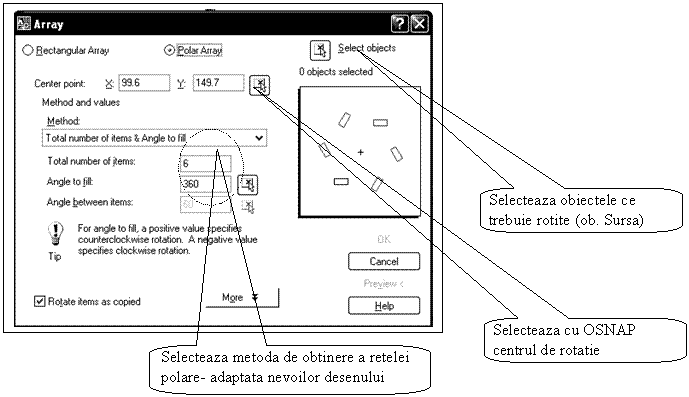
Select objects:
Comanda ARRAY se controleaza printr-o fereastra dialog prezentata mai sus:
Hasura se va genera pe Layerul Hasuri;
Hasura se va defini intr-o fereastra dialog generata la apelarea comenzii HATCH
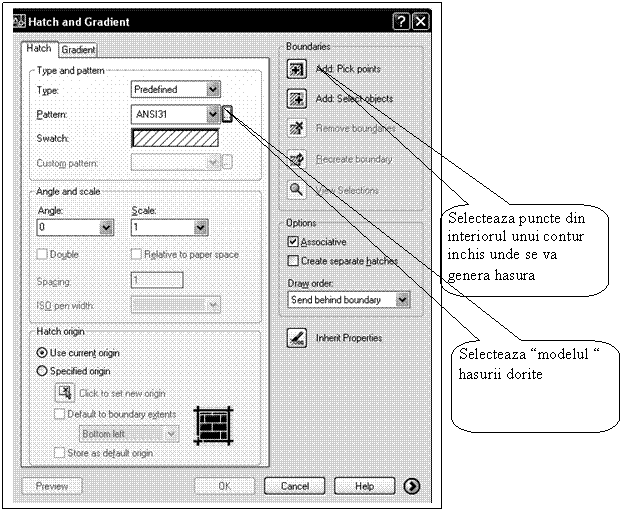
Cotele se dau de preferat de la menu-ul cu pictograme specifice
Setarile se fac asa cum se vede in figura de mai jos- prin intermediul optiunii “Dimension Style…”
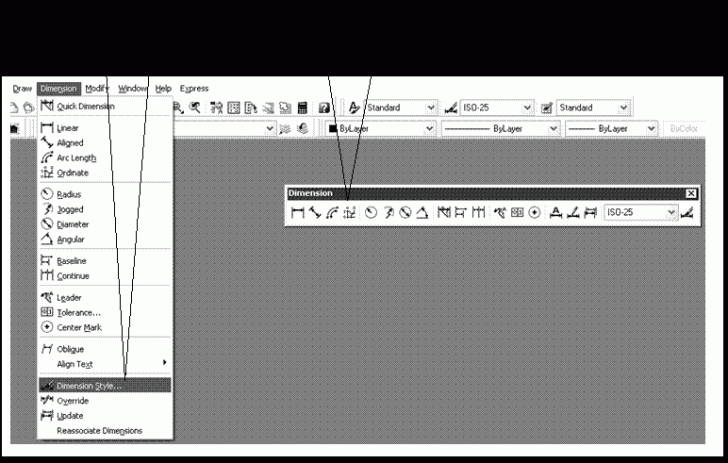
GATA!
|